Cum să adăugați o chenar în Google Docs

Aflați cum să adăugați o chenar în Google Docs pentru a face documentele dvs. să iasă în evidență și pentru a împiedica ochii cititorilor să nu se aprindă.
Când știi cum să vezi informațiile de trafic pe Google Maps, nu vei mai întârzia niciodată. Nu este nimic mai enervant decât să fii blocat în trafic și să vezi mașini pe un drum diferit mergând fără griji. Cunoașterea înseamnă putere, așa că este foarte important să te asiguri că știi unde sunt concentrate lucrurile, mai ales când ai locuri unde să fii și lucruri de făcut.
Hărți Google este o modalitate excelentă de a obține informații live despre trafic înainte de a începe călătoria și, datorită versiunilor mobile, puteți chiar să fiți la curent în timp ce sunteți în deplasare. Iată cum puteți vedea informațiile de trafic pe Google Maps pentru Android, iPhone și pe un browser.
Cum să vezi informațiile de trafic pe Google Maps
Pe mobil, asigurați-vă că ați descărcat aplicația Google Maps . Desigur, atunci când conduceți, asigurați-vă că acordați atenție drumului și respectați toate legile rutiere.
Sistemul de trafic Google Maps desemnează drumurile roșii ca fiind cele mai aglomerate cu drumuri verzi cele care oferă un traseu mai clar.
Cum să vezi informațiile de trafic pe Google Maps: Desktop
1. Accesați google.com/maps . Dacă doriți să verificați o anumită locație sau zonă, introduceți acea locație sau zonă în bara de căutare , altfel treceți la pasul 2 pentru a vedea traficul din vecinătatea dvs.
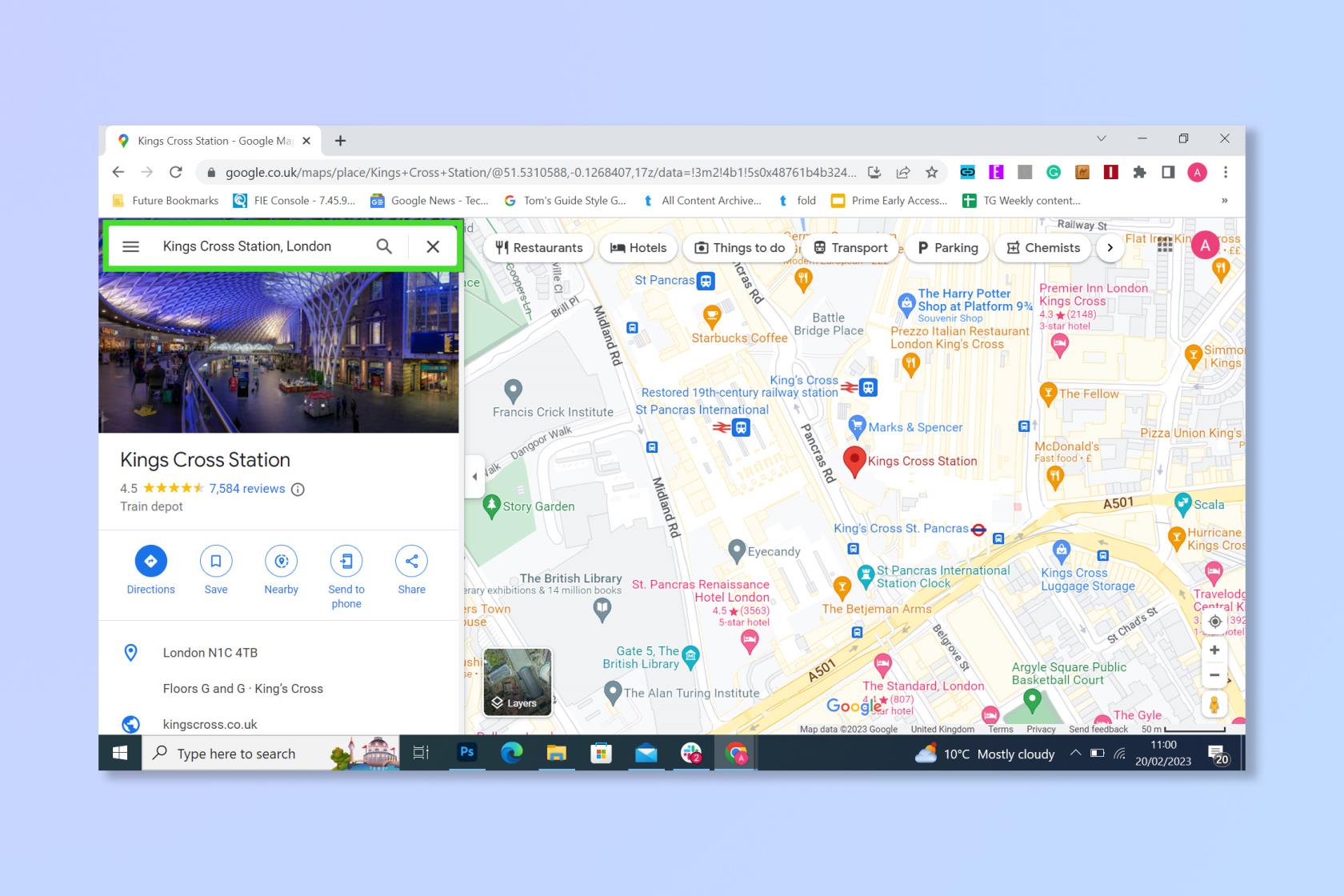
(Credit imagine: Google)
2. Faceți clic pe Straturi .
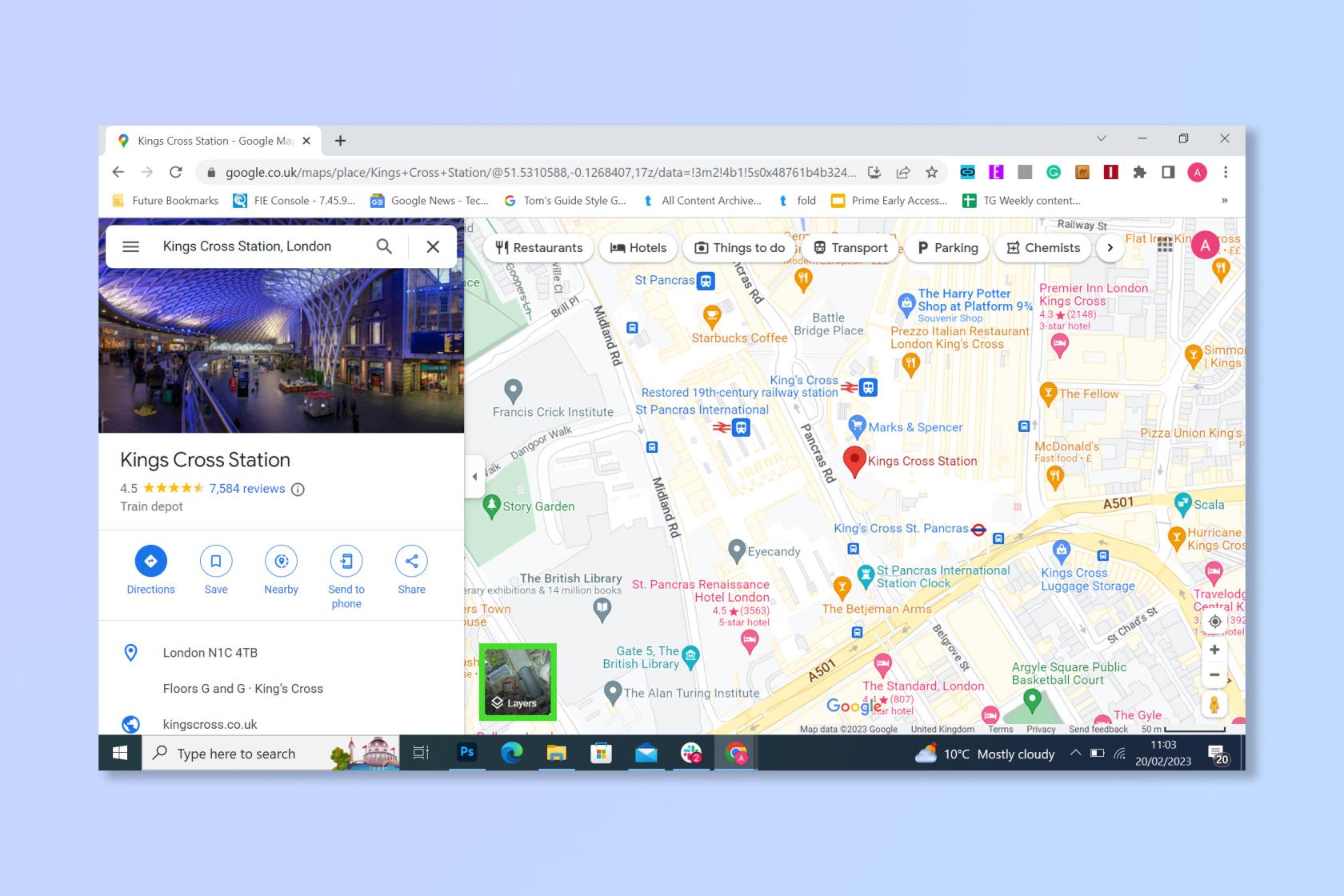
(Credit imagine: Google)
3. Selectați vizualizarea Trafic .
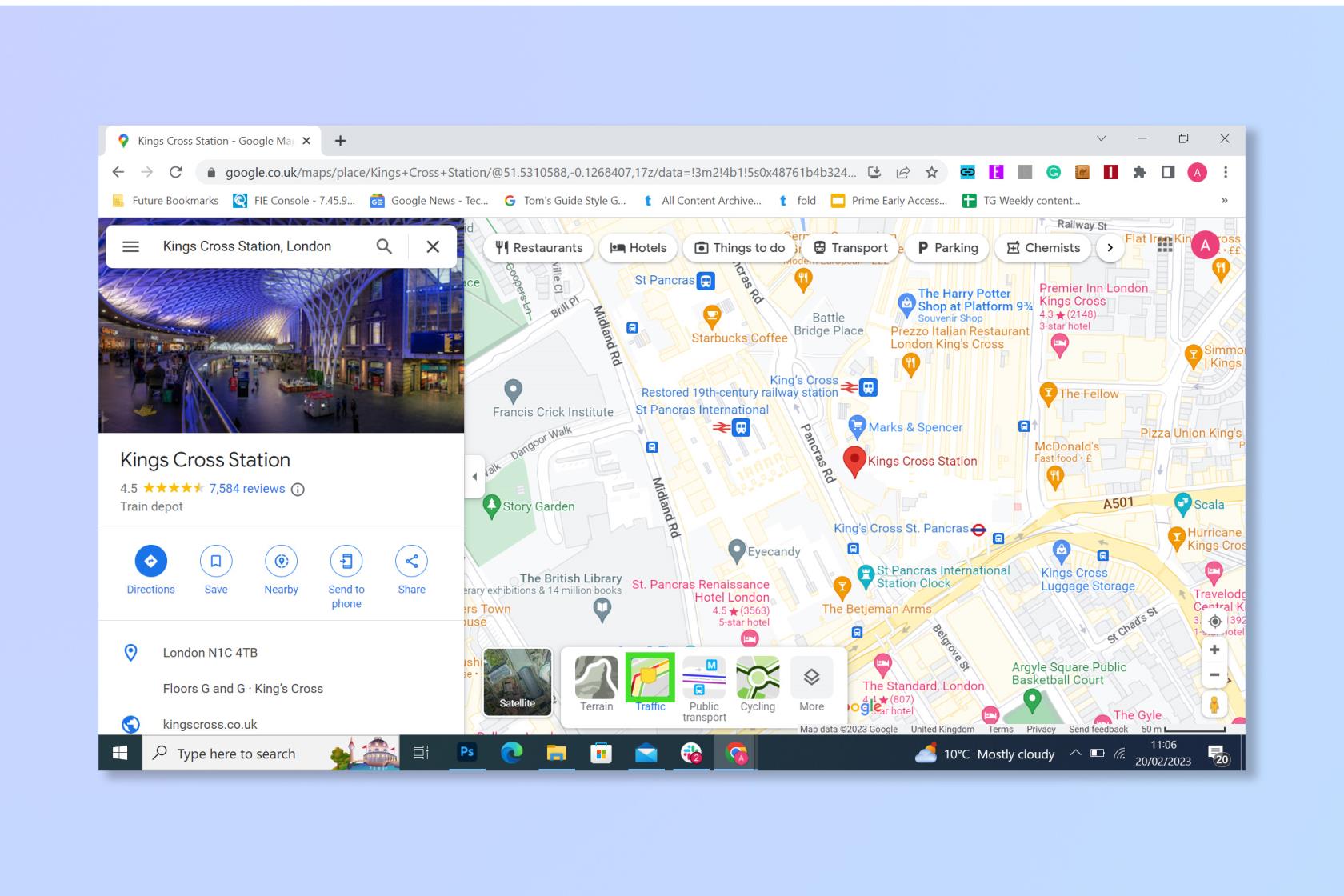
(Credit imagine: Google)
4. Acum puteți vizualiza traficul.
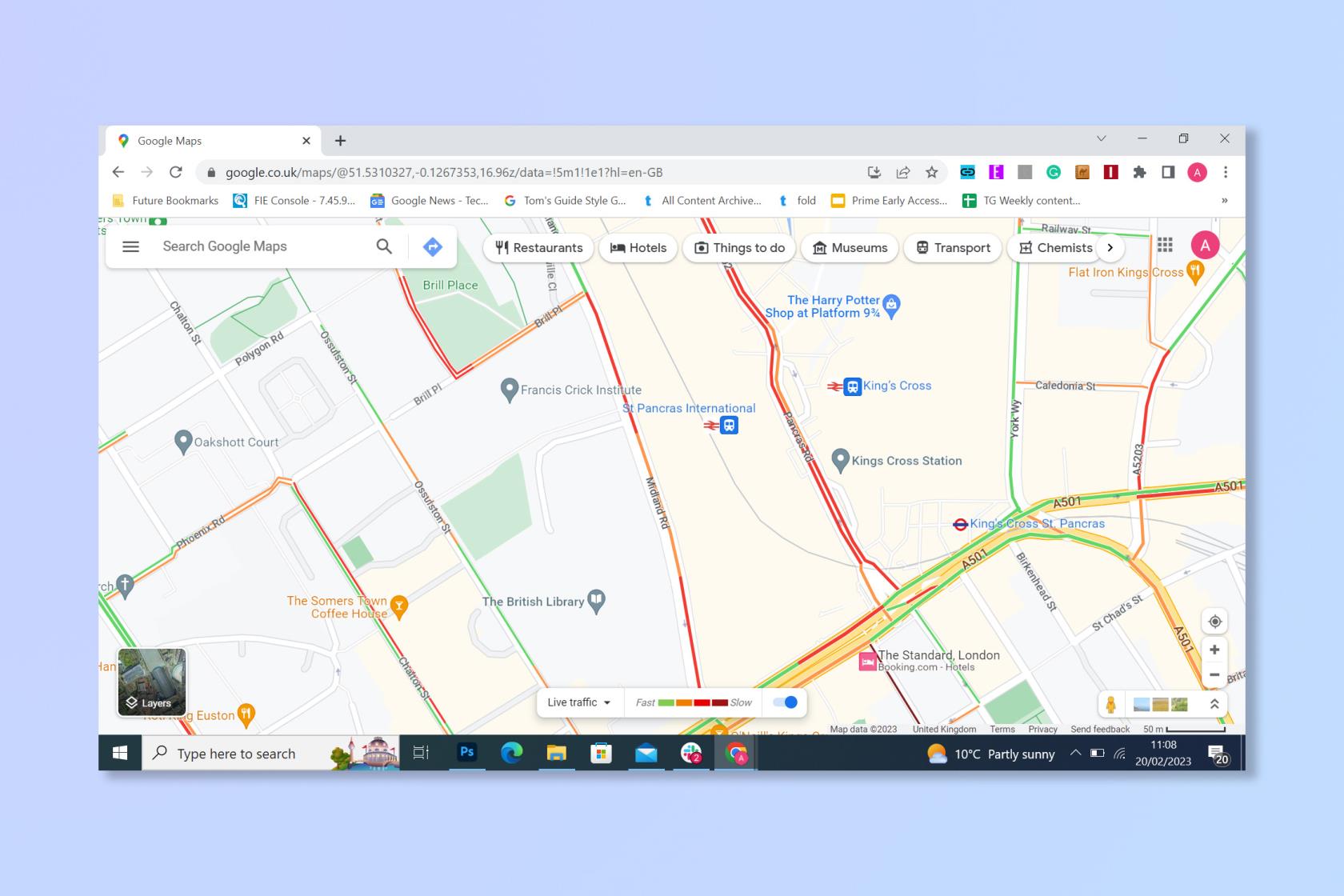
(Credit imagine: Google)
Cum să vezi informațiile de trafic pe Google Maps: Android
1. Deschideți aplicația Google Maps .
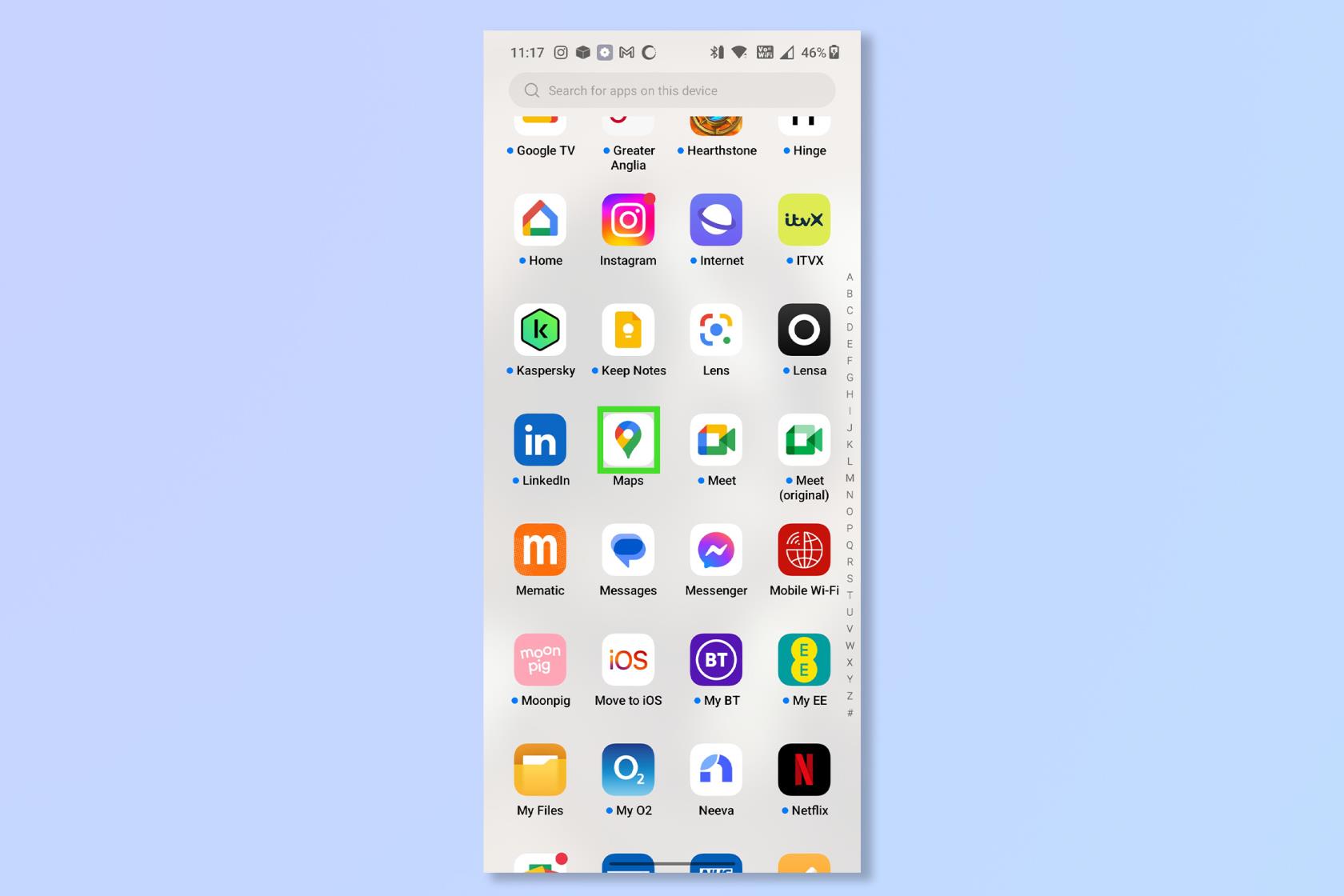
(Credit imagine: viitor)
2. Dacă doriți să verificați o anumită locație sau zonă, introduceți acea locație sau zonă în bara de căutare , altfel treceți la pasul 3 pentru a vedea traficul din vecinătatea dvs.
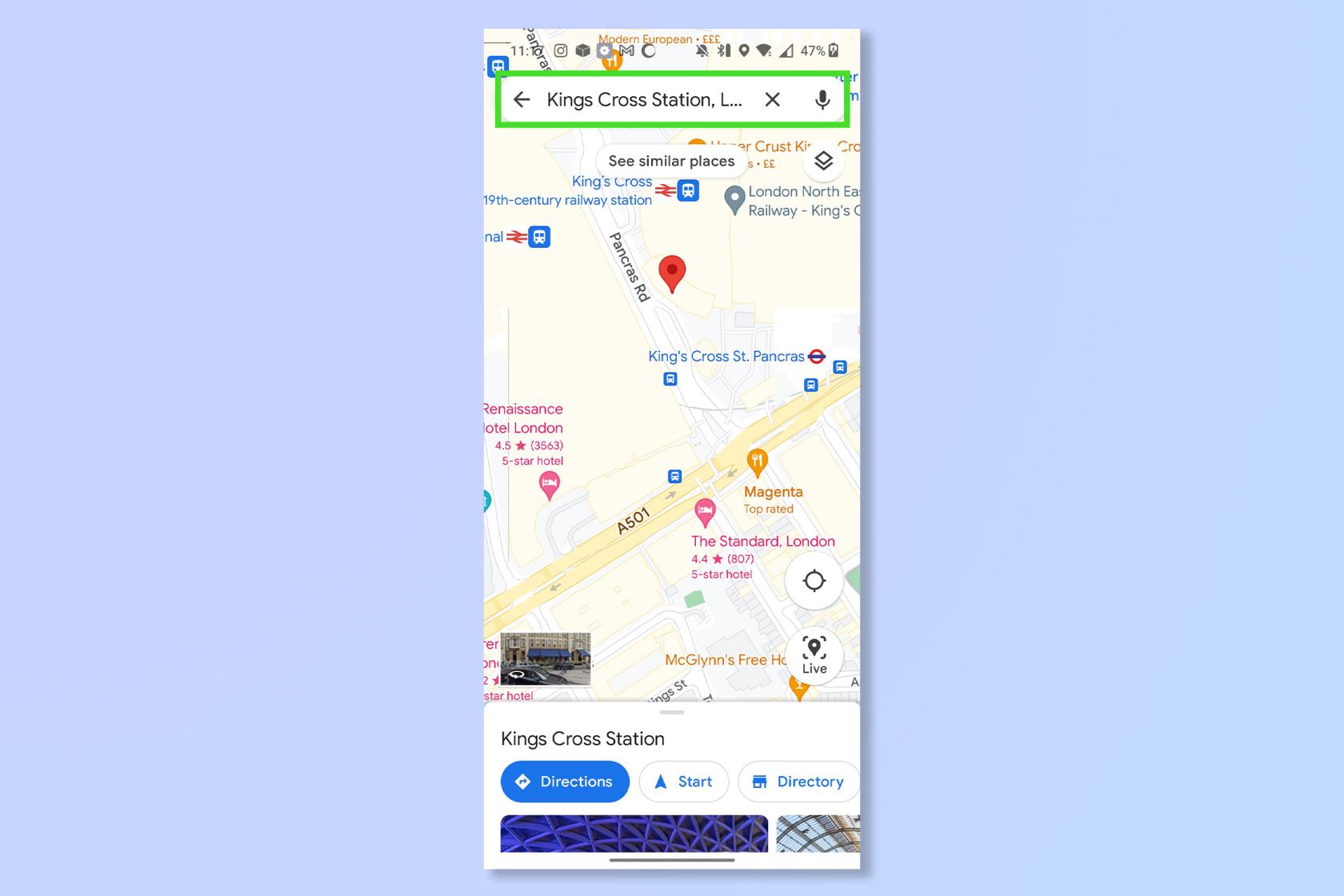
(Credit imagine: Google)
3. Apăsați Straturi și apoi apăsați Trafic .

(Credit imagine: Google)
4. Acum puteți vizualiza traficul.
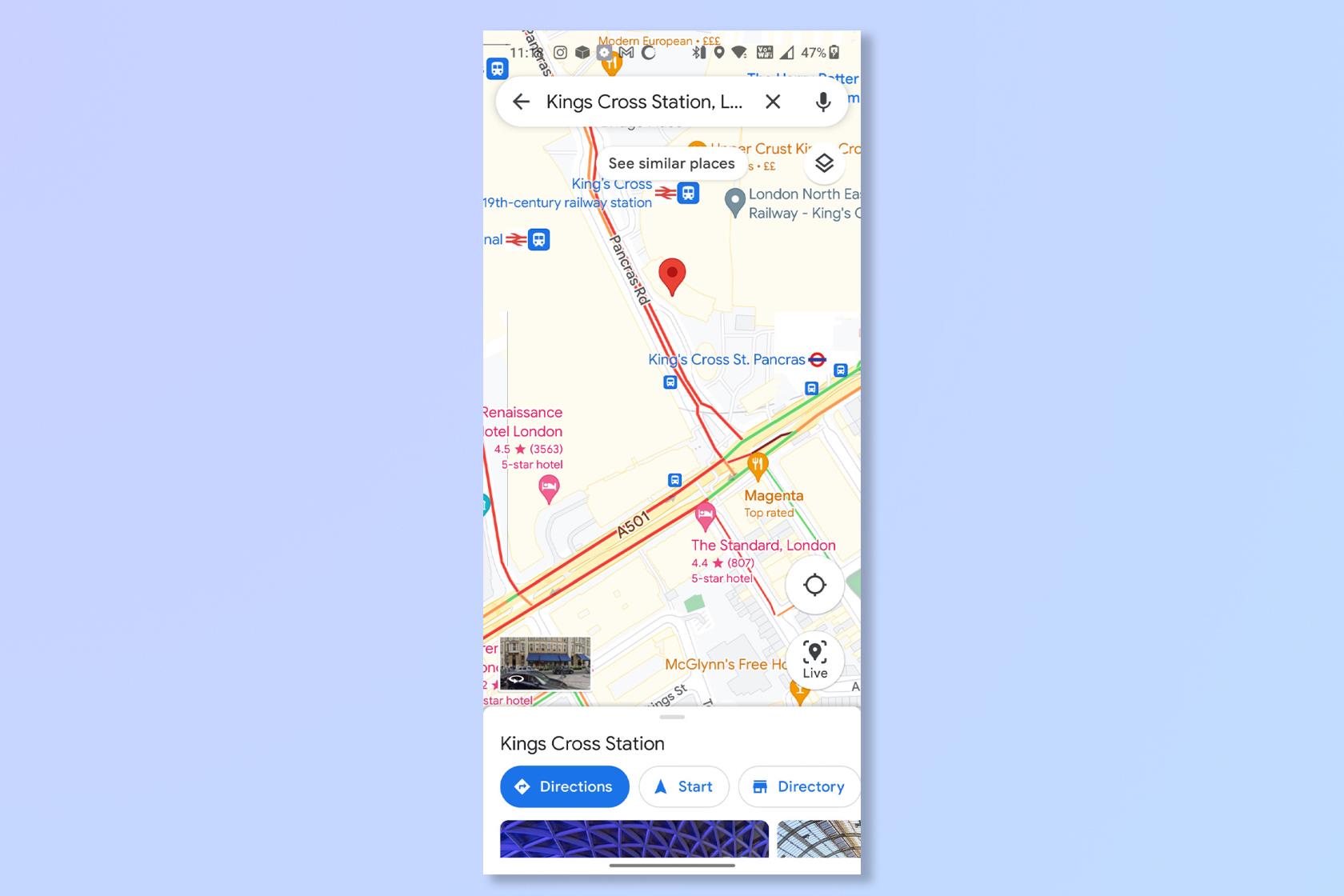
(Credit imagine: Google)
Cum să vezi informațiile de trafic pe Google Maps: iPhone și iPad
1. Deschideți aplicația Google Maps .
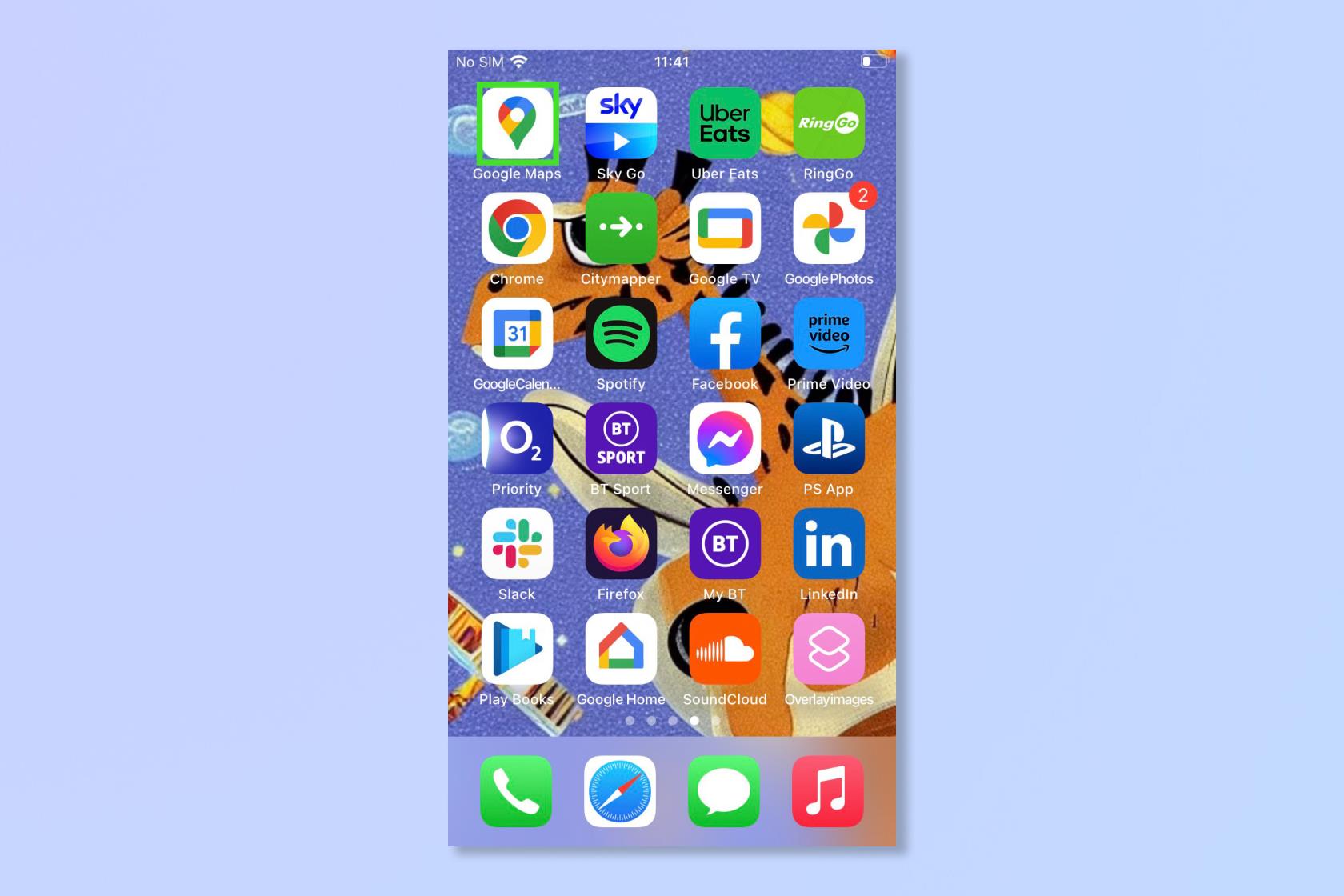
(Credit imagine: viitor)
2. Dacă doriți să verificați o anumită locație sau zonă, introduceți acea locație sau zonă în bara de căutare , altfel treceți la pasul 3 pentru a vedea traficul din vecinătatea dvs.
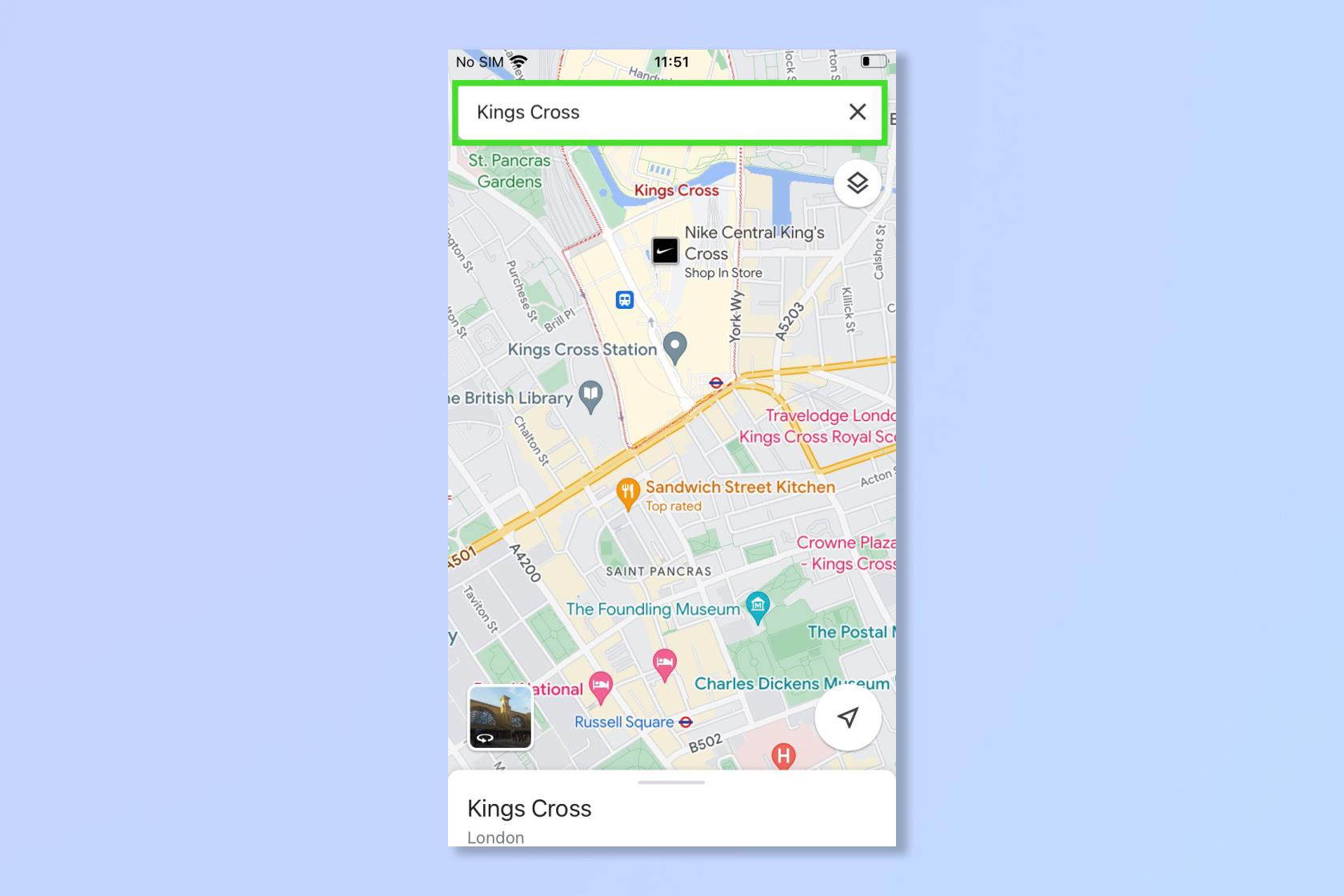
(Credit imagine: Google)
3. Apăsați Straturi și apoi apăsați Trafic .
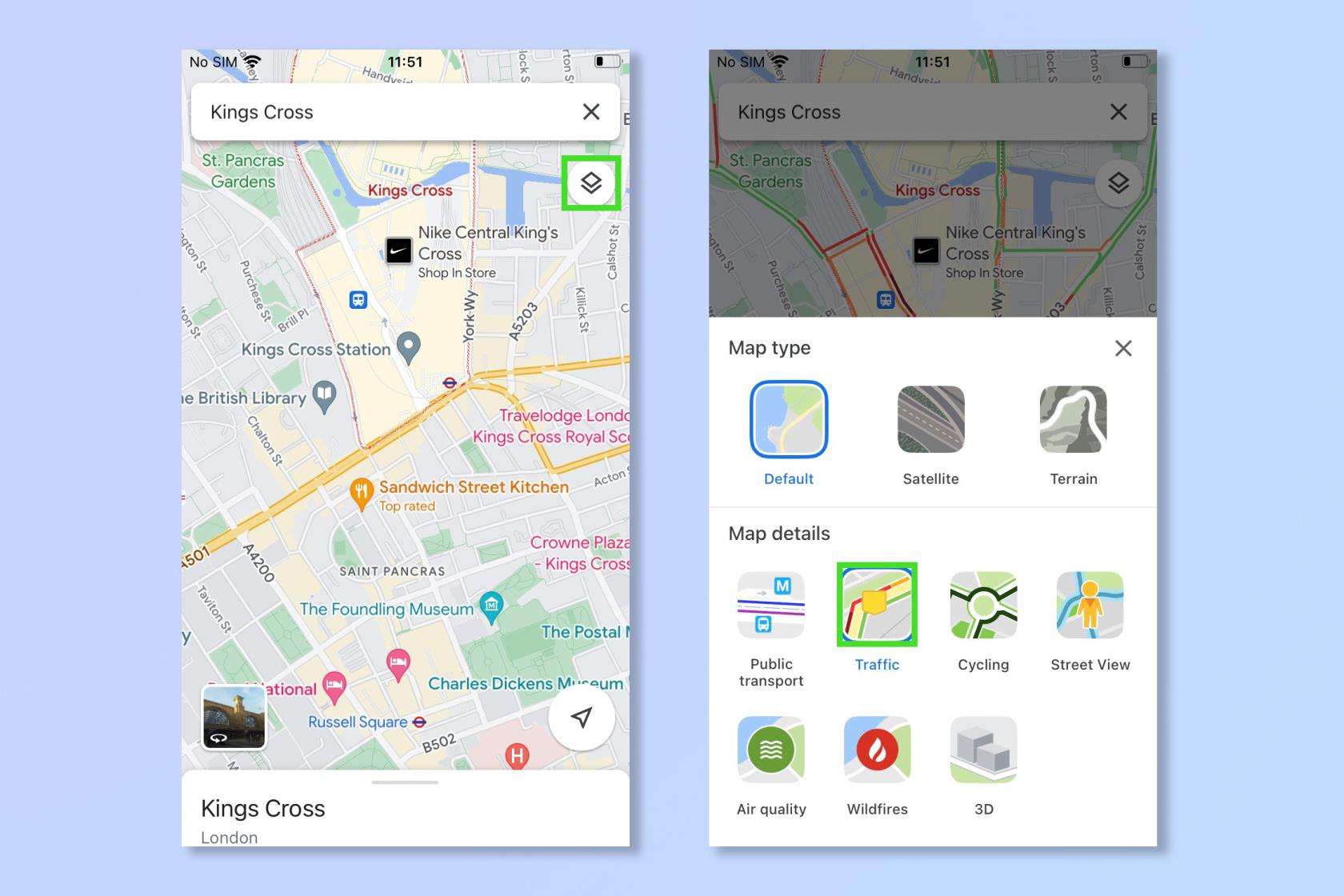
(Credit imagine: Google)
4. Acum puteți vizualiza traficul.
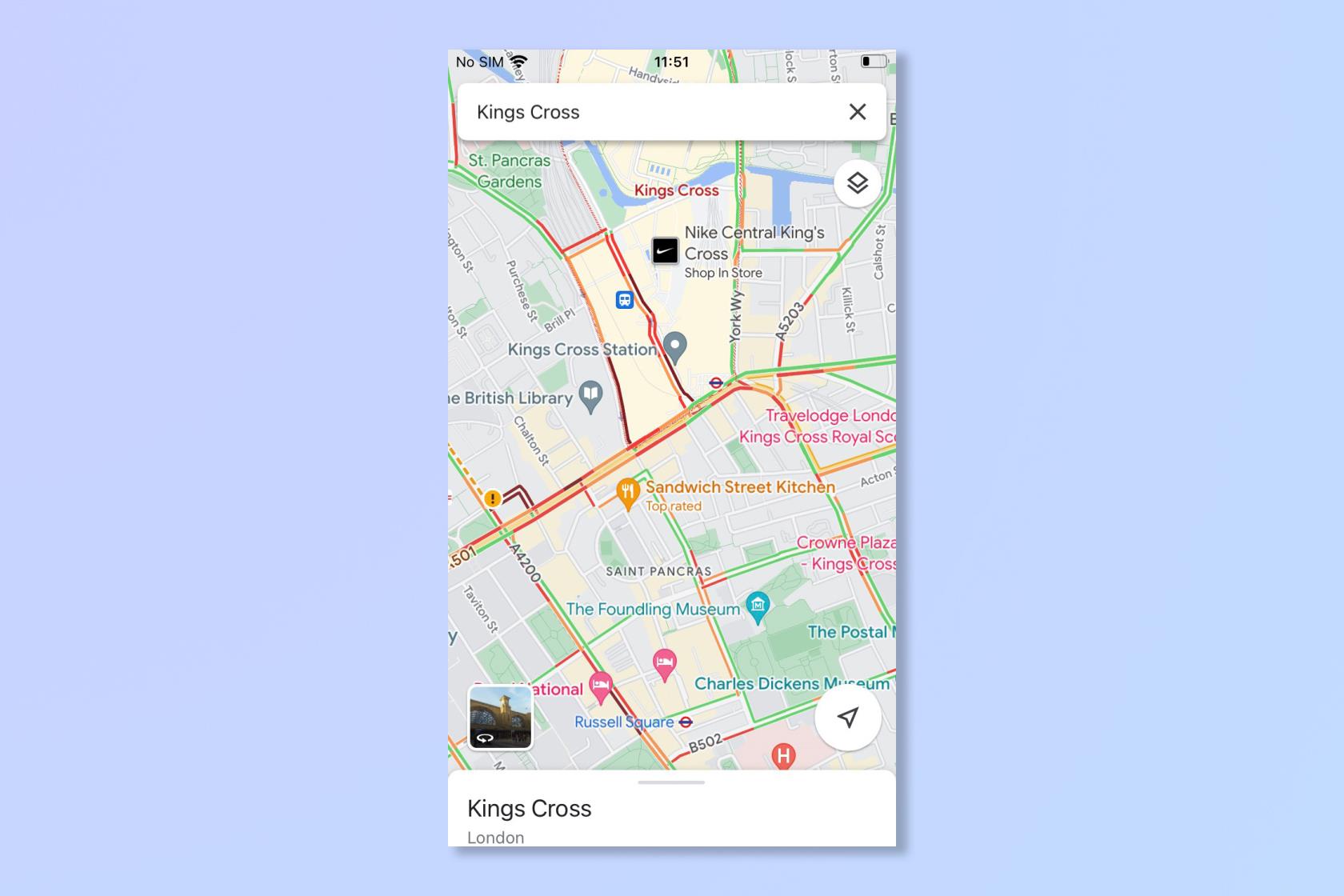
(Credit imagine: Google)
Iată, informațiile de trafic Google sunt de fapt colectate de la alți utilizatori de smartphone-uri care au serviciile de localizare activate, așa că, dacă nu doriți să partajați, dezactivați-l.
Dacă doriți să partajați o locație cu un prieten, vedeți cum să partajați locația pe Google Maps sau pentru a vedea mai îndeaproape undeva citiți cum să utilizați Street View pe Google Maps . Mergi offline? Încercați cum să descărcați Google Maps offline .
Aflați cum să adăugați o chenar în Google Docs pentru a face documentele dvs. să iasă în evidență și pentru a împiedica ochii cititorilor să nu se aprindă.
Google a lansat suport pentru cheile de acces pentru toate conturile Google, ceea ce înseamnă că puteți sări peste introducerea parolei și să utilizați o cheie pentru a vă conecta.
Funcția de trafic Google Maps este o modalitate excelentă de a vă asigura că nu mai întârziați niciodată. Iată cum să-l activați.

